Программа цитрикс это такое что
Работа перестает быть для офисных сотрудников точкой на карте. С увеличением количества командировок, рабочих встреч и других поездок растет потребность в простом и быстром доступе к рабочим файлам и программам с различных устройств в любой точке мира.
Виртуализация рабочих мест — это перенос компьютера сотрудника и всех содержащихся в нем рабочих данных в виртуальное пространство. Она помогает компаниям отвечать на современные вызовы.
Технология не только обеспечивает сохранность и доступность данных и приложений из любой точки мира, но и существенно снижает затраты на администрирование рабочих мест.
Виртуализация десктопов может быть особенно интересна компаниям с распределенной филиальной сетью, большим штатом сотрудников, или имеющим повышенные требования к безопасности корпоративных данных.
Американская компания Citrix предлагает ряд решений в области виртуализации рабочих мест. По всему миру продуктами компании пользуются более 400 тыс. компаний и 100 млн человек. Среди них 10 из 10 крупнейших мировых банков, правительства крупнейших городов США, топ-10 американских страховых компаний и другие.
Citrix Workspace — проблема с масштабированием или рассинхронизация (Решено)
В Узбекистане внедрением решений компании занимается ООО «Fehu Invest Group».
Что такое Citrix Virtual Apps And Desktops
Все рабочие приложения, файлы и пользовательские данные, вместо персональных компьютеров работников, разворачиваются на сервере компании либо в облаке Citrix.
Таким образом создается виртуальная платформа, на которой и работают в дальнейшем сотрудники. Фактически операции выполняются на сервере, где обрабатываются все действия пользователя (клики мышью, нажатия на клавиатуру). Выглядит это так, словно человек работает в обычном режиме, но на деле он видит только «картинку» экрана удаленного сервера.
Для того, чтобы получить доступ к своему удаленному рабочему месту, работнику достаточно установить и войти в клиентское приложение Citrix. Причем сделать это можно с любого устройства: компьютера на базе Windows или MacOS, планшета, смартфона на IOS или Android.
Так, работу можно начать в офисе, а продолжить, находясь дома или даже в другом городе.
Доступ сотрудникам можно обеспечить как целиком к рабочему столу (виртуальное рабочее место), так и только к отдельным приложениям, с которыми сотруднику необходимо взаимодействовать. При этом решения Citrix отличаются большой гибкостью настроек и повышенной безопасностью.
Преимущества технологии
Виртуализация рабочих мест, в первую очередь, выгодна самому бизнесу. Она позволяет снизить затраты на обслуживание инфраструктуры: один администратор может управлять тысячами рабочих мест. Администрирование требует гораздо меньших людских ресурсов, особенно, если обслуживать приходится большое количество филиалов.
К примеру, крупная компания переходит на новую операционную систему. В стандартном случае необходимо переустановить систему на каждом компьютере пользователей, а также перенести все приложения и данные. С решением Citrix обновление можно провести на сервере за несколько часов, а пользователи получат доступ сразу к обновленной среде.
Удаленная работа? Ок! С сетевыми решениями Citrix это легко организовать
Очень быстро можно организовать работу новых сотрудников, не устанавливая множества приложений на их компьютеры. Достаточно лишь установить клиентское приложение CITRIX, и сотрудник готов к работе.
Технология позволяет установить централизованное управление и защиту данных. Так как данные компании находятся не на устройствах пользователей, а на единой централизованной платформе, обеспечивается их сохранность и защита.
Если сотрудник потеряет ноутбук, нет никаких рисков, что конфиденциальная информация, в том числе составляющая корпоративную тайну, попадет в третьи руки, потому что вся информация остается на серверах компании.
Оптимизируются расходы на IT-инфраструктуру. У компаний отпадает необходимость в регулярном обновлении компьютеров и ноутбуков пользователей в погоне за требованиями приложений. Достаточно нарастить ресурсы сервера, а доступ сотрудники могут осуществлять с самых простых устройств. Это позволит сэкономить значительные средства на обновлении парка компьютеров.
Безопасность в решениях Citrix занимает особое место. Система имеет много степеней защиты не только от потери данных, но и от их утечки.
Можно настроить отдельный уровень доступа к буферу обмена данных для каждого пользователя: полностью запретить, разрешить передавать только картинки или текст, открыть односторонний или двусторонний доступ к копированию данных.
Citrix также позволяет управлять доступом к внешним USB-устройствам, включая разрешение на использование только какого-то конкретного устройства (например, USB-ключ для доступа к системе «Банк-клиент»).
Система может записывать на видео все действия отдельного сотрудника внутри приложения, делать снимки экрана либо фиксировать отдельные операции пользователя, как, например, открытие и закрытие приложения, чтобы предотвратить утечку информации.
Чтобы не допустить копирование информации через фотографирование экрана, на сессию (период пользования сотрудником приложением) пользователя можно установить водяные знаки. Благодаря этому при краже данных можно будет легко идентифицировать, в какой сессии было сделано фото.
Развертывание системы с базовым функционалом займет не более трех дней.
Citrix также предлагает решения для обеспечения комплексной безопасности сети, балансировки нагрузки, защиты веб-приложений, сервисов и многое другое.
Более подробную информацию вы можете получить у специалистов ООО «Fehu Invest Group» по телефону: (+998) 71−200−67−67
На правах рекламы.
Источник: www.gazeta.uz
Терминальный сервер
До появления персональных компьютеров вычислительные задачи выполнялись на больших машинах – «мэйн-фреймах», которые в нашей стране назывались ЭВМ. Пользователи получали к ним доступ в режиме разделения времени через терминал, чаще всего представлявший собой алфавитно-цифровой дисплей и клавиатуру. Такой терминал подключался к ЭВМ через выделенную линию, в качестве которой могла использоваться даже обычная телефонная линия, либо, позднее, через ранние прообразы компьютерной сети. Именно в таком режиме, будучи ещё школьником, начинал свою работу основатель компании Microsoft Билл Гейтс.
Режим разделения времени означает, что процессорное время разделяется между всеми пользователями по очереди (которых могло быть до нескольких сот). Однако за счёт относительно высокого быстродействия процессора и небольшого периода обслуживания каждому пользователю казалось, что он работает на ЭВМ в полном одиночестве.

Так выглядели терминальные устройства и ЭВМ VAX-11/780 компании DEC. Такая ЭВМ и терминалы были поставлены для обслуживания московской Олимпиады 1980 г. (источник: thg.ru)
В наши дни решение удалённого терминального доступа RDS (Remote Desktop Service) продолжает успешно использоваться и входит в состав операционной системы Windows Server, начиная с Windows NT 4.0. Оно стало основой для более продвинутого решения виртуальной инфраструктуры рабочих столов VDI (Virtual Desktop Infrastructure).
Различия терминального доступа и виртуализации рабочего стола
Основное различие между решениями RDS и VDI в том, что если в RDS у всех пользователей рабочий стол выглядит одинаково (берётся с удалённого сервера), то в VDI каждый пользователь может иметь свой собственный рабочий стол, т. е. полностью эмулировать работу на персональном компьютере.
Ключевым отличием решений виртуализации рабочего стола и терминального сервера является уровень изоляции ресурсов для пользователей. В терминальном сервере создаются учётные записи пользователей, которые обеспечивают работу в единой операционной системе так, чтобы они не мешали друг другу.
На терминалы пользователей устанавливаются специальные приложения, которые дают им возможность работать с отдельными сессиями на терминальном сервере. Однако в терминальном режиме можно запустить не каждое приложение. При терминальном доступе изоляция пользователей происходит на уровне сессии. И если какое-то приложение вызывает сбой на уровне операционной системы, то вместе с пользователем, вызвавшим сбой, перезагрузятся и остальные пользователи, работающие на этом же сервере.
Технология виртуализации VDI предоставляет гораздо большие возможности, в частности возможность создания персональной виртуальной машины для каждого пользователя. Однако это требует бóльших серверных мощностей по сравнению с терминальным доступом. Кроме того, для развёртывания VDI часто требуется система хранения данных с высоким IOPS.
Решение в пользу одного или другого решения должно приниматься на основе анализа стоящих задач.
Терминальный сервер проще и дешевле в развёртывании, однако часто не обеспечивает требуемого уровня изоляции пользователей.
Виртуализация полезна в случаях, если пользователю необходимы права администратора либо требуются приложения, которые нестабильно работают на терминальном сервере.
Что такое терминальный сервер
Итак, терминальный сервер – это сервер или кластер серверов, который обеспечивает удалённое обслуживание многих клиентских систем (рабочих компьютеров пользователей), которые подключаются к локальной сети без использования модема или сетевой интерфейсной карты. Эта концепция была введена компанией Microsoft в виде функции терминальных услуг (terminal services) в ОС Windows Server. Начиная с версии Windows Server 2008 R2, эти услуги стали именоваться Remote Desktop Services (RDS).
На сегодняшний день для организации сервера терминалов Windows чаще всего используется ОС Windows Server 2019, 2016, 2012 R2. Более ранние версии 2008 и 2010 уже мало актуальны и сейчас лишь поддерживаются.
Преимущества и недостатки
Терминальные серверы дают возможность централизованного хостинга приложений и данных предприятия вне зависимости от расположения и платформы устройств конечных пользователей, давая доступ к ним через терминальные клиентские устройства. Эта концепция даёт много преимуществ:
- Доступ к цифровым ресурсам предприятия из любого места, в любое время и практически с любого устройства.
- Наличие единой точки мониторинга позволяет контролировать всю инфраструктуру с центрального пульта.
- Приложения устанавливаются однократно и регулярно обновляются в терминальном сервере централизованно, то есть нет необходимости делать это на каждом компьютере в сети.
- Наличие одновременной централизованной лицензии вместо лицензирования каждого устройства, что снижает стоимость лицензирования.
- Замена пользовательских компьютеров на рабочих местах на т. н. «тонкие клиенты» (thin clients – устройства для подключения к терминальному серверу) снижает капитальные и операционные затраты предприятия за счёт централизации обслуживания, а также снижения расходов на электроэнергию.
- Увеличивается срок службы терминального оборудования.
- Повышается безопасность сети предприятия.
- Однако и недостатки у такого решения тоже есть:
- Концентрация всей функциональности в рамках одного или нескольких серверов. Поэтому выход из строя любого элемента между приложением и терминалами приводит к простою многих пользователей.
- Усиливаются последствия ошибок конфигурации и работы ПО, которые затрагивают сразу всех пользователей.
- Возможные проблемы с лицензированием: некоторые приложения не предусматривают работы нескольких пользователей на одном сервере или требуют использования более дорогих лицензий.
Архитектура и лицензирование
Терминальный сервер состоит из трёх основных компонентов:
- Многоядерный сервер для централизованного хостинга ресурсов.
- Протокол для связи с удалёнными рабочими столами пользователей RDP (Remote Desktop Protocol), который управляет передачей данных между сервером и клиентом.
- Клиентская программа на каждом пользовательском устройстве, которая позволяет ему подключаться к серверу по протоколу RDP.
Кроме того, необходима служба лицензирования терминалов (Terminal Services Licensing Service), которая представляет серверу клиентские лицензии служб терминалов TS CAL (Terminal Services Client Access License), чтобы они могли к нему подключаться. Список сессий при этом сохраняется в службе Sessions Directory Service. Список индексируется по имени пользователя, что позволяет ему всё время подключаться к одному и тому же серверу.
Начиная с Windows Server 2008, лицензии служб удалённых рабочих столов называют RDS CAL.
Существует два типа лицензий RDS CAL.
- CAL на пользователя, которая позволяет установить сеанс удалённого рабочего стола на сервере независимо от количества устройств, используемых для подключения.
- CAL на устройство, которая позволяет определенному устройству установить сеанс удалённого рабочего стола на сервере независимо от количества пользователей, подключённых с помощью этого устройства.
Примеры продуктов
Microsoft RDS
Службы удалённого рабочего стола (RDS) – один из компонентов Microsoft Windows Server, позволяющий пользователю работать под управлением удалённого компьютера, на котором установлены нужные ему приложения, через устройства тонкого клиента либо через сетевое соединение при помощи протокола удалённого рабочего стола (RDP).

Службы удалённого рабочего стола RDS (источник: Microsoft)
Платформа RemoteApp Service позволяет представлять приложения, доступ к которым может быть получен удалённо через Службы удалённых рабочих столов (RDS), как если бы они были запущены на локальном компьютере пользователя. Программа RemoteApp запускается на терминале пользователя в собственном окне, размеры которого можно менять, оно может перемещаться между несколькими мониторами, а также имеет собственный значок на панели задач. Если один пользователь запускает несколько программ RemoteApp на одном сервере, эти программы RemoteApp совместно используют один сеанс RDS.
Citrix XenApp и XenDesktop
В решении Citrix используется платформа Microsoft RDS. В инфраструктуре виртуализации Citrix есть много компонентов, но главные среди них следующие:
- Citrix Virtual Apps.
- Citrix Virtual Apps Desktops расширяет возможности RDS, организуя инфраструктуру виртуальных рабочих столов (VDI). Оба продукта обеспечивают пользователям безопасную работу приложений и настройки безопасности в зависимости от устройства пользователя.
В названиях продуктов терминального сервера Citrix есть некоторая путаница. Компания ввела наименования Citrix XenApp для виртуализации приложений и Citrix XenDesktop для виртуализации рабочих столов. Затем Citrix объединила оба продукта в одном бренде – XenDesktop 7.0. Затем компания отказалась от такого объединения, и это иногда путает пользователей. Сейчас Citrix опять поставляет два раздельных продукта – XenApp 7.6 и XenDesktop 7.6, в то же время называя их Citrix Virtual Apps и Citrix Virtual Apps Desktops поставляются в трёх комплектациях, с разным функционалом и ценами:
- Standard.
- Advanced.
- Premium.
Для того чтобы повысить воспринимаемое качество работы пользователей, нужно приобрести и другие продукты – такие, как Citrix Provisioning Services (PVS) и Citrix Director
Установка продуктов Citrix может быть достаточно сложной, и для этой цели часто требуются сертифицированные профессионалы. Кроме того, необходимо подобрать правильные конфигурации большого количества компонентов. Для поддержки инфраструктуры Citrix также требуется база данных Microsoft SQL.
VMware Server и VMware ESX
Компания VMware занимает прочные позиции на рынке виртуализации серверов, а также на рынке ПО виртуализации рабочих столов (VDI). В сегменте бесплатных средств виртуализации серверов есть продукт VMware Server, который с 2010 года не поддерживается.
Функции VMware Server (ранее VMware GSX Server) входят теперь в функционал решения VMware ESX. Решение VMware Server позволяет не только работать в режиме терминального сервера, но также есть возможность создания, редактирования и работы виртуальных машин. В нём могут работать виртуальные машины, созданные другими продуктами VMware, а также Microsoft Virtual PC. В настоящее время функции VMware Server заменены функцией «Shared Virtual Machines», введённой в продукте VMware Workstation 8.0 и его более поздних версиях.
Топ 3: самые популярные статьи
Закажите консультацию Заказать консультацию
Менеджер свяжется за 15 минут
Источник: itelon.ru
citrix ica client windows 10
NOTE: If you experience the Citrix application launching and then immediately closing OR it is very slow to respond, please complete the following steps:
1. Log into the web page (https://webica.iscorp.com/skyward)
2. Click on the button to customize the interface (has a red checkmark)
3. Select connection preferences
4. Set the Window Size to be «percent of screen» (ISCorp suggests using 99%)Now when the application launches, it will be inside of a window.
SSL Certificates (only needed if connection stating certificate is «untrusted»)
Программное приложение для доступа к виртуальным приложениям и рабочим столам Windows
Citrix Receiver — это программное приложение, которое позволяет вам обращаться к виртуальным приложениям и рабочим столам Windows, если ваша компания использует серверы Citrix.

Доступны как настольные, так и прикладные версии
Опыт может варьироваться в зависимости от платформы
Вы также можете оценить
Citrix Receiver for Windows 10
Получите доступ к вашему бизнесу из любого места
UltraISO
Инструмент для создания и редактирования инструментов ISO
Realtek HD Audio Drivers
Официальные драйверы для High Definition Audio
Realtek HD Audio Drivers
Официальные драйверы для High Definition Audio
В Softonic мы сканируем все файлы, размещенные на нашей платформе, чтобы оценить любой потенциальный вред для вашего устройства и не допустить его нанесения. Наша команда выполняет проверки каждый раз, когда загружается новый файл, и периодически проверяет файлы для подтверждения или обновления их состояния. Этот комплексный процесс позволяет нам установить состояние для любого загружаемого файла следующим образом:
Очень высока вероятность того, что эта программа является чистой.
Что это значит?
Мы просканировали файл и URL-адреса, связанные с этой программой, более чем в 50 ведущих мировых антивирусных программах. Возможная угроза не была выявлена.
Эта программа является потенциально вредоносной или может содержать нежелательное связанное программное обеспечение.
Почему эта программа все еще доступна?
На основании результатов работы нашей системы сканирования мы определили вероятность того, что эти флаги могут свидетельствовать о ложных положительных результатах.
Что такое ложный положительный результат?
Это означает, что неопасная программа ошибочно помечается в качестве вредоносной, поскольку в антивирусной программе используется алгоритм или сигнатура обнаружения с недостаточно строгими условиями.
Высока вероятность того, что эта программа является вредоносной или содержит нежелательное связанное программное обеспечение.
Почему эта программа больше недоступна в нашем каталоге?
На основании результатов работы нашей системы сканирования мы определили вероятность того, что эти флаги свидетельствуют о достоверных положительных результатах.
Мы бы хотели подчеркнуть, что периодически потенциально вредоносная программа может не обнаруживаться. Чтобы и далее обеспечивать отсутствие вредоносных программ и приложений в каталоге, наша команда интегрировала программную возможность составления отчетов на каждой странице каталога, которая перенаправляет нам ваши отзывы.
Помечайте любые проблемы, с которыми вы можете столкнуться, и Softonic устранит их в максимально короткие сроки.
Характеристики приложения
Лицензия
Приложение Citrix Receiver также совместимо с:
Загрузки
Всего загрузок
Загрузки за последний месяц
Версия
Разработчик
Оценка пользователей
7 / 10 (29 голосов)
Обзор Softonic
Citrix Receiver — это программное приложение, которое позволяет вам обращаться к виртуальным приложениям и рабочим столам Windows, если ваша компания использует серверы Citrix.
Windows Desktop Access
Citrix Receiver представляет пользователям рабочую среду Windows своего офиса практически на любой платформе, включая ПК, Mac, Unix и Linux. Предлагаемый доступ также бесшовный и плавный. Например, вы можете легко протащить, перетащить или зажать экран и легко получить доступ к чему-либо на рабочем столе. Все функционирует так, как ожидалось.
Например, при запуске приложения Word на вашем iPad вы можете использовать сенсорные жесты, такие как два пальца, трех пальцевое нажатие, чтобы автоматически настроить вид. И после того, как вы перевернете экран, программа также автоматически изменит размер.
Тщательно выбирать
После подключения к серверу вы можете выбрать приложения, которые хотите поддерживать. Вы можете выбрать Excel, Word, Internet Explorer и Adobe Acrobat, а также некоторые приложения рисования. Версия мобильного приложения работает аналогично настольной версии Citrix Receiver. Фактически, он также включает в себя выгодные черты платформы, на которой он работает.
Featured Downloads
Access everything you need – SaaS, mobile, virtual apps and files – all in one place
Citrix ADC
(formerly NetScaler ADC)Simplify app delivery across hybrid and multi-cloud environments
Get started today
Citrix ADC
(formerly NetScaler ADC)Citrix Gateway
(formerly NetScaler Unified Gateway)Citrix Application Delivery Management
(formerly NetScaler Management and Analytics System)May 10-21, 2020 | Orlando, FL
Do the math: pair up and get a free pass to Citrix Synergy
XenApp, XenDesktop, XenMobile and XenServer are part of the Xen® family of products.
Источник: window-10.ru
Citrix Receiver

Учитывая то, что программа Citrix Receiver выступает в нашей базе данных как программа для обслуживания или конвертирования разных расширений файлов, Вы найдете здесь ссылку, благодаря которой Вы получите установочную версию программы от производителя Citrix Receiver. Прежде чем скачать программу, убедитесь, не установлено ли приложение Citrix Receiver на Вашем устройстве — это позволит Вам сэкономить место на диске.
Мы не ведем на нашем сервере сбора файлов с инсталлятором программы Citrix Receiver, но помогаем найти самый надежный источник, из которого Вы можете скачать приложение. Нажатие на нижеуказанную ссылку перенаправляет на официальную страницу производителя Citrix Receiver откуда Вы сможете скачать приложение.
Расширения файлов, обслуживаемые программой Citrix Receiver:
Лучшие расширения файла
Расширение файла дня
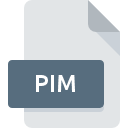
PIM
Pro Tools Controller Plug-in Mappings Format
PIM — это файл интерфейса, в котором хранятся сопоставления клавиш контроллера . �.
Источник: www.file-extension.info